Ein Microsoft SQL Server ist ein leistungsstarkes Datenbankverwaltungssystem, das von vielen Unternehmen und Organisationen genutzt wird. Die SQL Server-Version, kann für verschiedene Zwecke wichtig sein, beispielsweise um zu überprüfen, ob eine bestimmte Funktion verfügbar ist oder um sicherzustellen, dass die richtigen Updates installiert wurden. Um zu überprüfen, welche Version des SQL Servers auf Ihrem System installiert ist, gibt es verschiedene Methoden, die verwendet werden können.
SQL Server Management Studio (SSMS)
Eine Möglichkeit für dich besteht darin, SQL Server Management Studio zu öffnen und eine Verbindung zum Server herzustellen. Klicke dann mit der rechten Maustaste auf den Servernamen in der Objekt-Explorer-Liste und wähle „Eigenschaften“ aus.
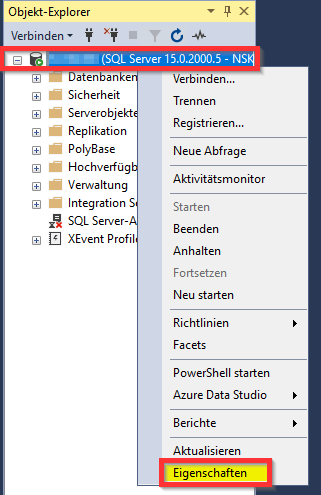
Auf der Registerkarte „Allgemein“ findest du den Eintrag „Produkt“ und „Version“, der die SQL Server-Version auf Ihrem System anzeigt.
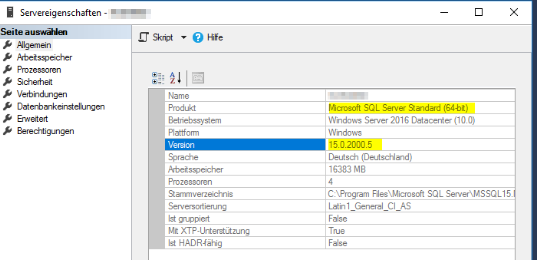
Eine Auflistung der Buildnummern und der dazugehörigen Version findet ihr unter folgendem Link:
SQL Versionen und Buildnummern
SQL-Abfrage
Alternativ kannst du eine SQL-Abfrage ausführen, um die Version zu ermitteln. Öffne das SQL Server Management Studio und stellen Sie eine Verbindung zum SQL Server her.
Öffne ein neues Abfragefenster und geben Sie die folgende Abfrage ein:
SELECT @@VERSION
Die Ausgabe der Abfrage enthält Informationen zur SQL Server-Version, einschließlich des Namens, der Edition und des Builds.
Indem du die oben genannten Methoden verwendest, kannst du leicht herausfinden, welche Version des SQL Servers auf deinem System installiert ist. Dies ist eine nützliche Information, die dir helfen kann, bestimmte Funktionen und Features des SQL Servers zu verstehen und sicherzustellen, dass deine Anwendungen und Datenbanken optimal laufen.